NetEase Cloud Music のリチャージ方法_NetEase Cloud Music のリチャージ手順
NetEase Cloud Music は人気のある音楽再生プラットフォームであり、より良いサービスを利用するために、多くのユーザーが充電を選択します。ただし、NetEase Cloud Music のリチャージ手順についてよくわからない人もいます。この記事では、PHPエディターのAppleがNetEase Cloud Musicのチャージ方法と手順を詳しく紹介します。あなたの音楽の旅をさらに興奮させる方法を学びましょう!
1. 図に示すように、携帯電話のデスクトップで [NetEase Cloud Music] アプリケーションを選択して開きます。
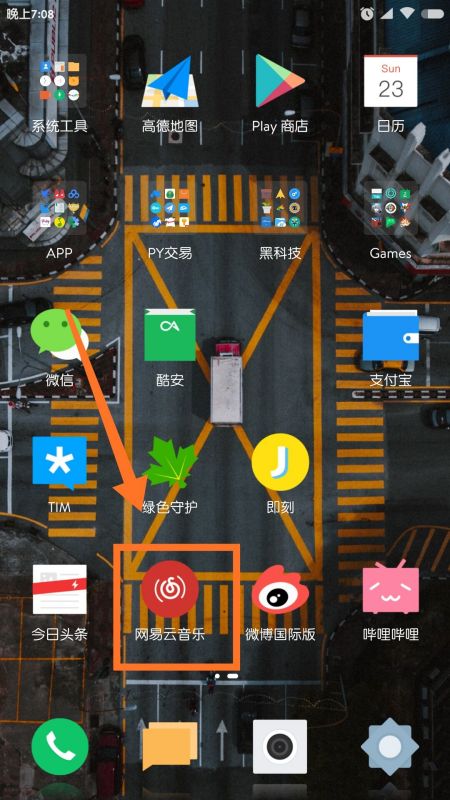
2. 左上隅の[メニュー]ボタンをクリックすると、図に示すようにサイド ナビゲーション バーが表示されます。
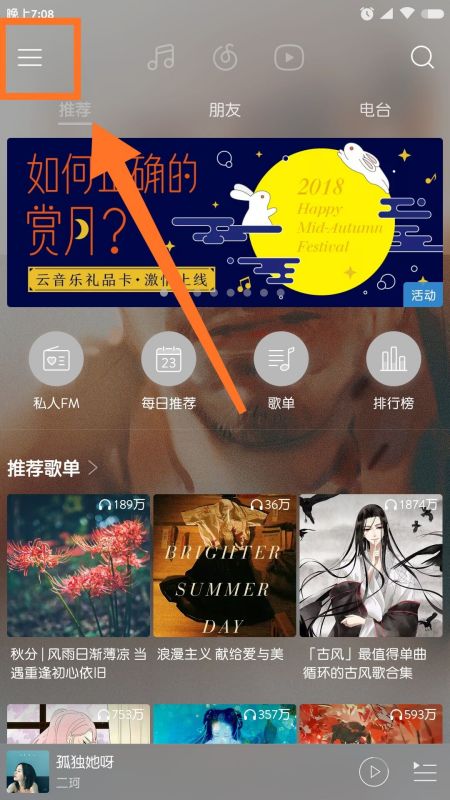
3. 図に示すように、[マイ メンバー] をクリックして開きます。
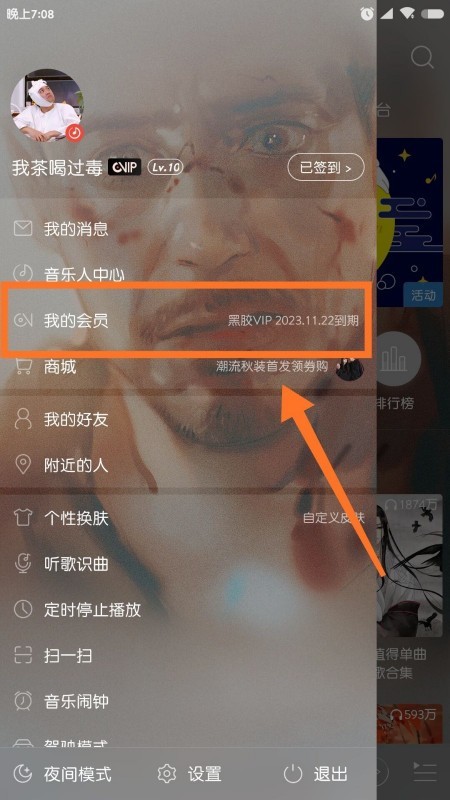
4. 図に示すように、充電方法 (ビニール VIP または音楽パッケージ) を選択します。
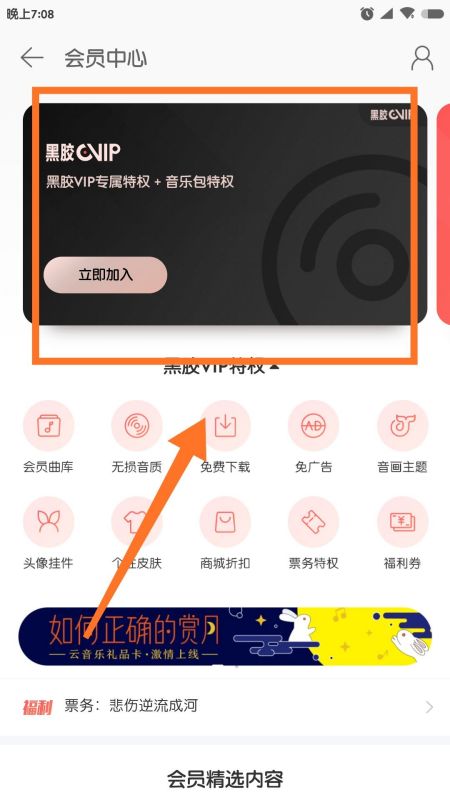
5. 図に示すように、すぐに支払いを選択してリチャージを完了します。
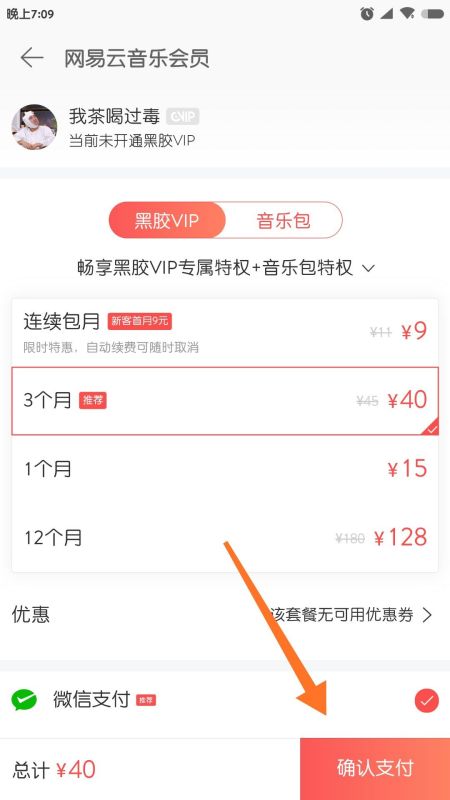
以上がNetEase Cloud Music のリチャージ方法_NetEase Cloud Music のリチャージ手順の詳細内容です。詳細については、PHP 中国語 Web サイトの他の関連記事を参照してください。

ホットAIツール

Undresser.AI Undress
リアルなヌード写真を作成する AI 搭載アプリ

AI Clothes Remover
写真から衣服を削除するオンライン AI ツール。

Undress AI Tool
脱衣画像を無料で

Clothoff.io
AI衣類リムーバー

Video Face Swap
完全無料の AI 顔交換ツールを使用して、あらゆるビデオの顔を簡単に交換できます。

人気の記事

ホットツール

メモ帳++7.3.1
使いやすく無料のコードエディター

SublimeText3 中国語版
中国語版、とても使いやすい

ゼンドスタジオ 13.0.1
強力な PHP 統合開発環境

ドリームウィーバー CS6
ビジュアル Web 開発ツール

SublimeText3 Mac版
神レベルのコード編集ソフト(SublimeText3)

ホットトピック
 7681
7681
 15
15
 1393
1393
 52
52
 1209
1209
 24
24
 91
91
 11
11
 NetEase Cloud Musicで英語の曲を中国語で表示する方法_NetEase Cloud Musicで中国語と英語の歌詞を翻訳する方法
Mar 26, 2024 am 10:00 AM
NetEase Cloud Musicで英語の曲を中国語で表示する方法_NetEase Cloud Musicで中国語と英語の歌詞を翻訳する方法
Mar 26, 2024 am 10:00 AM
1. 開いた NetEase Cloud Music インターフェイスで、左上隅にある 3 本の水平バーのアイコンをクリックします。 2. クリック後、左側に表示されるメニューから、下の[設定]をクリックします。 3. 設定インターフェイスに入ったら、[歌詞の翻訳を表示] が表示されるまで下にスクロールします。 4. [歌詞翻訳を表示] スイッチをオンにすると、英語の曲を聞くと中国語訳付きの字幕が表示されます。
 NetEase Cloudの自動更新をオフにする方法
Mar 25, 2024 pm 05:15 PM
NetEase Cloudの自動更新をオフにする方法
Mar 25, 2024 pm 05:15 PM
まず、NetEase Cloud Music アプリを開き、左上隅のメニュー アイコンをクリックして、「メンバー センター」を選択します。次に、一番下までスクロールして「VIP ヘルプセンター」オプションを選択し、「自動更新の管理」をクリックします。最後に「VIP継続月額購読」をクリックし、「自動更新をオフにする」を選択し、シャットダウン操作を確認します。
 NetEase Cloud Music のリチャージ方法_NetEase Cloud Music のリチャージ手順
Mar 25, 2024 pm 09:20 PM
NetEase Cloud Music のリチャージ方法_NetEase Cloud Music のリチャージ手順
Mar 25, 2024 pm 09:20 PM
1. 図に示すように、携帯電話のデスクトップで [NetEase Cloud Music] アプリケーションを選択して開きます。 2. 左上の[メニュー]ボタンをクリックすると、図のようにサイドナビゲーションバーが表示されます。 3. 図に示すように、[マイ メンバー] をクリックして開きます。 4. 図に示すように、再充電する必要がある方法 (ビニール VIP または音楽パッケージ) を選択します。 5. 図に示すように、[今すぐ支払う] を選択してリチャージを完了します。
 アカウント変更とNetEase Cloud Musicへのログイン方法_アカウント変更とNetEase Cloud Musicへのログインに関するチュートリアル
Mar 25, 2024 pm 10:16 PM
アカウント変更とNetEase Cloud Musicへのログイン方法_アカウント変更とNetEase Cloud Musicへのログインに関するチュートリアル
Mar 25, 2024 pm 10:16 PM
1. まず、ソフトウェアのホームページインターフェイスで、左上の[3]をクリックする必要があります。 2. ポップアップ インターフェイスで上にスワイプして下部にある [終了] ボタンを見つけ、クリックして終了します。 3. 起動後、ログイン インターフェイスが表示され、別のアカウントを選択してログインできます。
 NetEase Cloud Music Playlist Assistant の使用方法_NetEase Cloud Music フィルター条件に基づいてプレイリストを自動生成するチュートリアル
Mar 25, 2024 pm 07:11 PM
NetEase Cloud Music Playlist Assistant の使用方法_NetEase Cloud Music フィルター条件に基づいてプレイリストを自動生成するチュートリアル
Mar 25, 2024 pm 07:11 PM
1. NetEase Cloud Music を開いて [マイ] をクリックし、プレイリストまで下にスクロールして、右端の [プレイリスト アシスタント] をクリックします。 2. クリックして試してください。 3. クリックしてフィルターします。 4. フィルターで除外する必要がある属性をいくつか選択し、「今すぐ生成」をクリックします。 5. プレイリスト アシスタントが、必要な属性を満たす曲を提供し、プレイリストを生成したことがわかります。
 Kugou Music プレイリストから NetEase Cloud Music に転送する方法
Mar 25, 2024 pm 07:00 PM
Kugou Music プレイリストから NetEase Cloud Music に転送する方法
Mar 25, 2024 pm 07:00 PM
1. まず、Kugou プレイリストのスクリーンショットを撮り、NetEase Cloud Music を開きます。 2. [マイ] をクリックし、プレイリストの横にある 3 つの点をクリックします。 3. をクリックして外部プレイリストをインポートします。 4. スクリーンショットを撮った Kugou プレイリストをアップロードすると、インポートできます。
 携帯電話で NetEase Cloud Music の歌詞を読む方法 NetEase Cloud Music で歌詞を表示する方法の紹介
Mar 28, 2024 pm 02:41 PM
携帯電話で NetEase Cloud Music の歌詞を読む方法 NetEase Cloud Music で歌詞を表示する方法の紹介
Mar 28, 2024 pm 02:41 PM
NetEase Cloud Music の歌詞をどう読むかは、NetEase Cloud Music を使い始めたばかりの多くの友人が特に尋ねたい質問です? NetEase Cloud Music では、お気に入りの曲を聴くことができ、すぐに使える優れた機能がたくさんあります。自分自身をより良くするために、歌を聴くことが大切です。歌詞の読み方を知らない友達がたくさんいます 歌詞の読み方を教えてください 歌詞を読む手順はとても簡単で、具体的な攻略法が用意されていますので、このサイトにアクセスして歌詞を読んでみましょうその方法とガイドを紹介しますので、皆さんのお役に立てれば幸いです。 NetEase Cloud Music で歌詞を表示する操作の紹介: 1. 携帯電話で NetEase Cloud Music を開いて、好きな曲を選択します 2. 再生ページの背景ページをクリックします 3. の歌詞を楽しむことができます曲を聴きながら曲を。
 NetEase Cloud Music の MV 連打をオフにする場所_NetEase Cloud Music で MV 連打をオフにする方法
Mar 25, 2024 pm 03:01 PM
NetEase Cloud Music の MV 連打をオフにする場所_NetEase Cloud Music で MV 連打をオフにする方法
Mar 25, 2024 pm 03:01 PM
1. まず NetEase Cloud Music を開き、曲の右側にあるビデオ アイコンを選択し、クリックして MV に入ります。 2. 次に、右上隅にある 3 つの点を見つけます。 3. 次にクリックして弾幕を閉じます。




